最初のセットアップの途中【ナビゲーション】画面で、「ボタン」か「ジェスチャー」かの選択を迫られたと思いますが、
システムナビゲーションとは、「ホーム画面に戻る」とか「ひとつ前の画面に戻る」とか「最近のタスク画面を開く」とかといったスマホの基本的な画面の遷移操作に関する機能で、【設定】⇒【システム設定】⇒【システムナビゲーション】から、「ボタン」か「ジェスチャー」のどちらか操作しやすいほうを選択しなおすことができます。
※レビュー機種:【OPPO Reno7 A】(CPH2353)SIMフリー版(【ColorOS 12】【Android 11】)
【Android 12】にアップデートした場合
・【システムナビゲーション】については、ほとんど変更がありません。
・「ユーザー補助ボタン」が、フローティングになって便利になっています。
※ビルド番号:CPH2353_11_C18
[/st-mybox]
【Android 13】にアップデートした場合
「≡」の長押しで、画面分割ができなくなっています。
※ビルド番号:CPH2353_11_F.51
1.「システムナビゲーション」の選択
【設定】⇒【システム設定】⇒【システムナビゲーション】から、「ボタン」か「ジェスチャー」のどちらかを選択することになります。
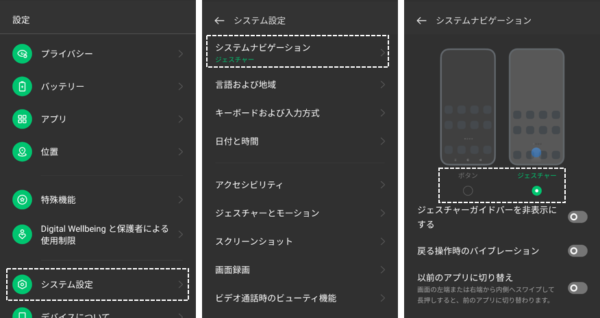
2.「ボタン」「ジェスチャー」それぞれの操作方法
| ナビゲーション | ボタン | ジェスチャー |
|---|---|---|
| ひとつ前の画面に戻る | 「◁」をタップ | 画面端外右(または左)から内側にスワイプ |
| ホーム画面に戻る | 「▢」をタップ | 画面中央外から上方向にスワイプ |
| 【最近のタスク】画面を表示 | 「≡」をタップ | 画面中央外から上方向にスワイプしてホールド(一時停止) |
| ひとつ前のアプリに戻る | - | 画面端外右(または左)から内側にスワイプしてホールド(一時停止)※要設定 |
| 素早いアプリの切替 | - | ナビゲーションバー(画面下部)部分を左右にスワイプ |
| 画面分割モード | 「≡」を長押し | - |
| Googleアシスタントの起動 | 「▢」を長押し | - |
「ジェスチャー」の操作練習
【設定】⇒【システム設定】⇒【システムナビゲーション】⇒【ジェスチャーチュートリアル】で、操作の練習ができます。
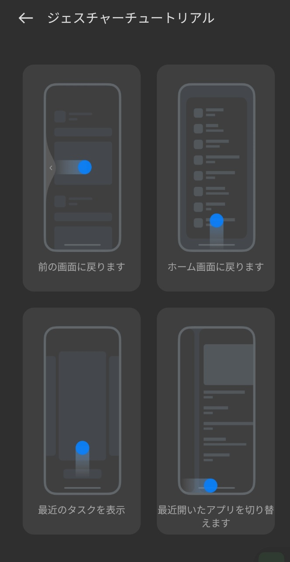
3.「ボタン」の設定
「◁」と「≡」の入れ替えができます。
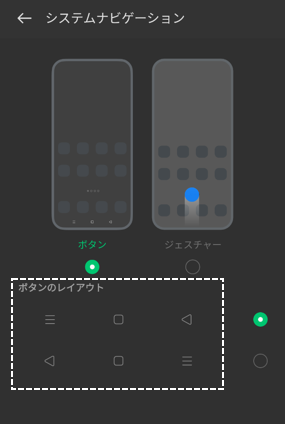
4.「ジェスチャー」の設定
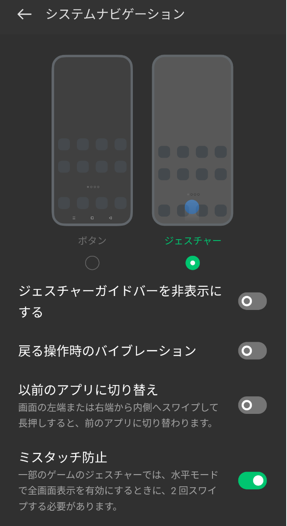
【Android 12】にアップデートした場合の変化
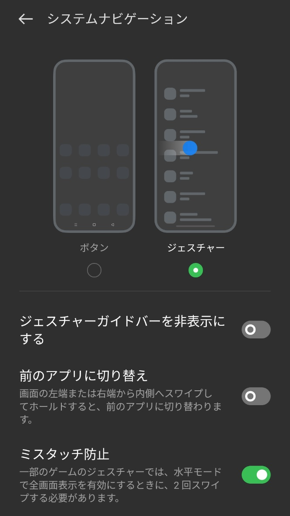 | (削除項目) |
| 項目 | 内容 |
|---|---|
| ジェスチャーガイドバーを非表示にする | 有効にすると、画面下部にあるバーを非表示にできます。 |
| | |
有効にすると、画面端外右(または左)から内側にスワイプしてホールド(一時停止)で、ひとつ前のアプリに戻ることができます。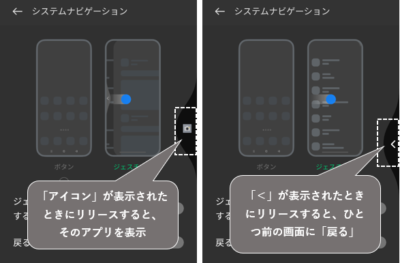 | |
| ミスタッチ防止 | 有効にすると、一部のゲームアプリで、全画面表示モードのときに、ジェスチャーによる誤操作を防止するために、2回スワイプする必要があります。 |
5.「ユーザー補助機能メニュー」の表示方法
【Android 12】へのアップデートよる変化
「ユーザー補助機能メニュー」を表示する方法が、採用したシステムナビゲーションに関係なく、フローティングボタンをタップすることで実現できるようになりました。
「ユーザー補助機能メニュー」を利用するには、【設定】⇒【システム設定】⇒【アクセシビリティ】⇒【全般】⇒【ユーザー補助機能メニュー】⇒「ショートカット」を有効にします。
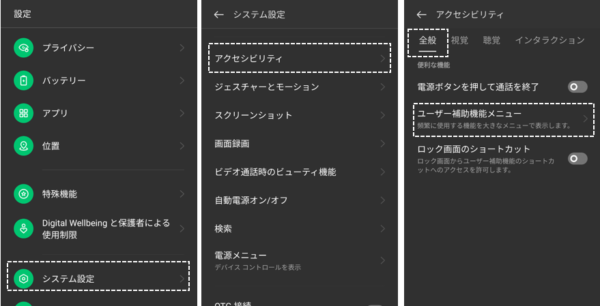
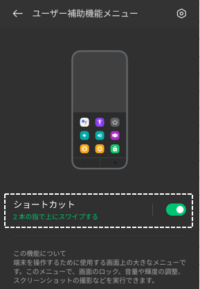
・「ユーザー補助機能メニュー」
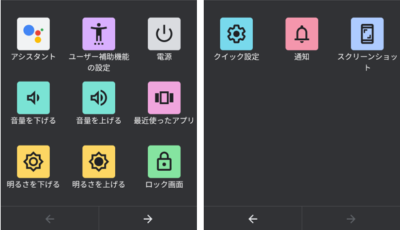
その表示方法は、「ボタン」と「ジェスチャー」とで異なってきます。
・「ボタン」の場合:画面下部の右にある「ユーザー補助機能ボタン」をタップします。
・「ジェスチャー」の場合:画面下部外から2本指で上方向にスワイプします。
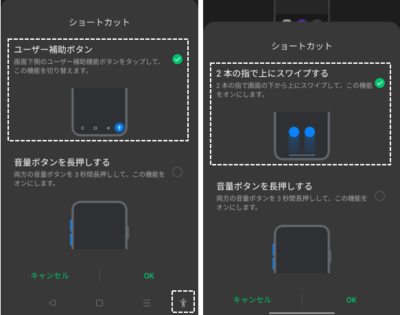
【Android 12】にアップデートの場合
【設定】⇒【システム設定】⇒【ユーザー補助】⇒【全般】⇒【ユーザー補助機能メニュー】⇒「ショートカット」を有効にします。
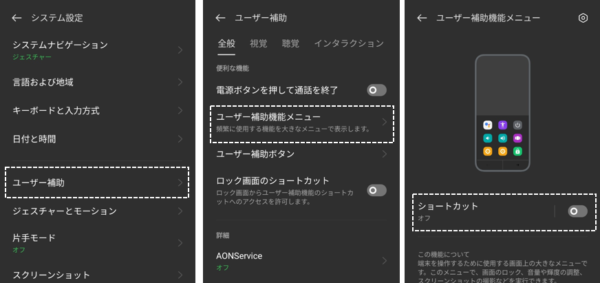
「許可」をタップして、ショートカットの「ユーザー補助ボタン」を有効にすると、画面にフローティングの「ユーザー補助ボタン」が出現します。
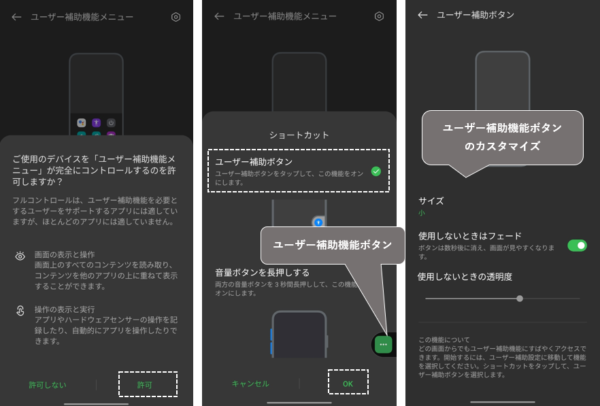
ボタンは、「サイズ」(「小」「大」)や、「透明度」等のカスタマイズができます。
